Zaslon za prijavu prvo je što vidite kadadižete sustav ili prebacite na drugi račun. Nije najbolje mjesto sastaviti popis namirnica, ali nije loše staviti važan podsjetnik ili korisne informacije. Jedini problem je što u Windows 10. ne možete jednostavno dodati prilagođenu poruku zaključanog zaslona. Morate preskočiti nekoliko obruča da biste to učinili. Windows 10 nema alat ili čak posebnu postavku da se to postigne. Vaše rješenje leži u uređivaču sustava Windows Registry. Morat ćete prilagoditi dvije tipke ili ih možda čak stvoriti kako biste dodali prilagođenu poruku zaključanog zaslona u sustavu Windows 10. Evo što trebate učiniti.
Toplo vam preporučujemo da napravite sigurnosnu kopiju registra sustava Windows prije nego što nastavite. Ovaj trik je siguran, ali s rezervnom kopijom nikad ne možete pogriješiti.
Uređivanje registra sustava Windows
Nakon sigurnosne kopije registra, idite na sljedeću lokaciju;
HKEY_LOCAL_MACHINE > Software > Microsoft > Windows > Current Version > Policies > System
Pozvat će se dva ključa'Legalnoticecaption' i 'legalnoticetext' u mapi sustava. Ako ne vidite ove dvije tipke, morat ćete ih stvoriti. Desnom tipkom miša kliknite sistemsku mapu i odaberite Novo> Multi-String vrijednost. Stvorite dvije vrijednosti i imenovajte ih "legalnoticecaption" i "legalnoticetext".
Zatim trebate unijeti vrijednost pod nazivom poruke. Vrijednost koju ovim ključevima dodijelite postat će poruka. Konkretno, vrijednost koju dajete "legalnoticecaption" postat će naslov. Vrijednost koju zadajete "legalnoticetext", bit će poruka.
Dvaput kliknite 'legalnoticecaption' i unesite naslov svoje poruke, npr. upozorenje ili upozorenje.

Zatim dvaput kliknite tipku "legalnoticetext" i unesite datum u okvir vrijednosti.
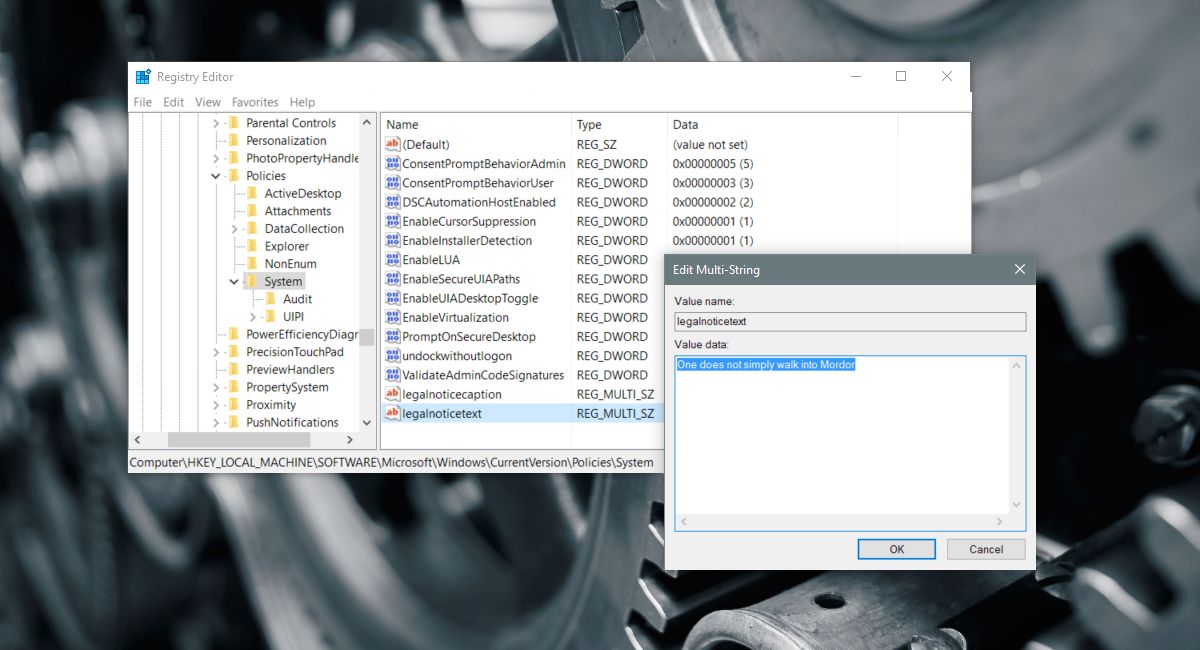
Kada završite, ponovno pokrenite svoje računalo.
Pogledajte poruku zaključanog zaslona
Poruka zaključanog zaslona pojavit će se prilikom podizanja sustavaWindows 10. To će biti prvo što vidite prije nego što vidite zaslon za prijavu. Poruka će se pojaviti i kada prebacite korisničke račune nakon dizanja sustava u sustavu Windows 10. Na primjer, ako imate dva korisnička računa konfigurirana na jednom računalu, poruka će se vidjeti kad prelazite s jednog na drugi.
Poruka će se uvijek pojaviti prije prijavezaslon. Ne odbacuje se automatski. Morate dodirnuti tipku Enter ili kliknuti "U redu" na poruku da biste je odbacili. To učinkovito daje dodatni korak prijavljivanju u računalo. Poruka se neće pojaviti ako zaključate radnu površinu, a zatim se vratite na nju kasnije.













komentari